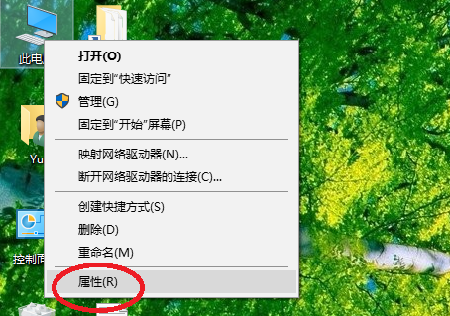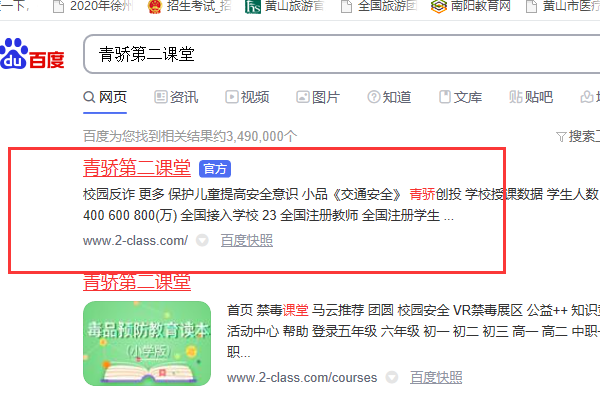我电脑上的QQ卸载不了怎么办?
的有关信息介绍如下:利用卸载器可以直接卸载。
方法一:
1、在开始菜单中找到qq卸载器。直接卸载。
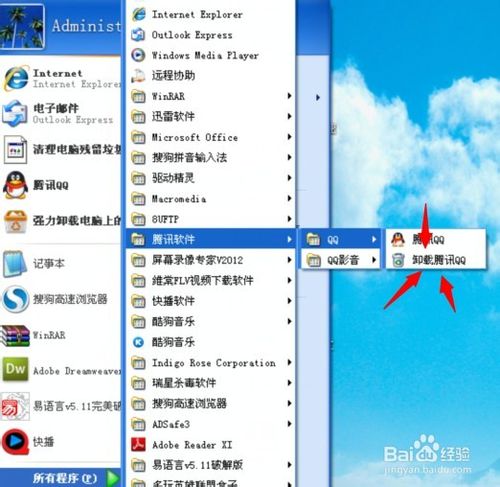
方法二、
1、打开qq目录里面找到卸载器,来卸载。操作如图所示。
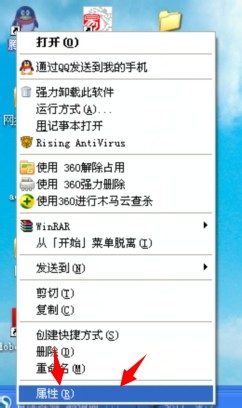

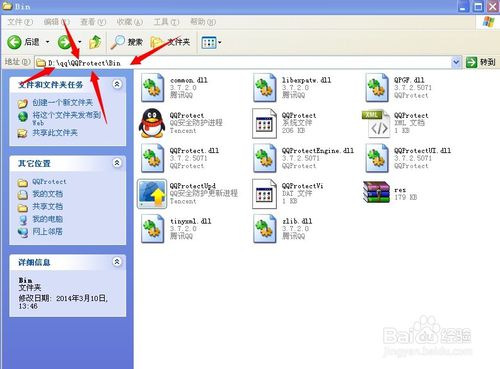
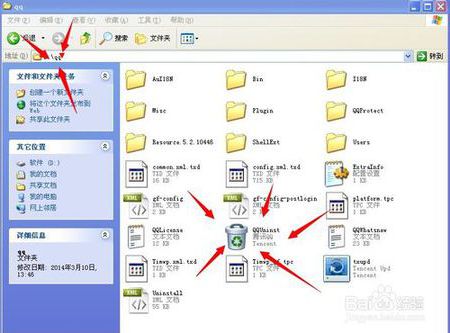
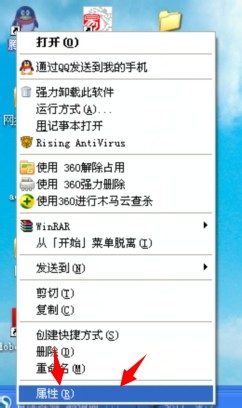

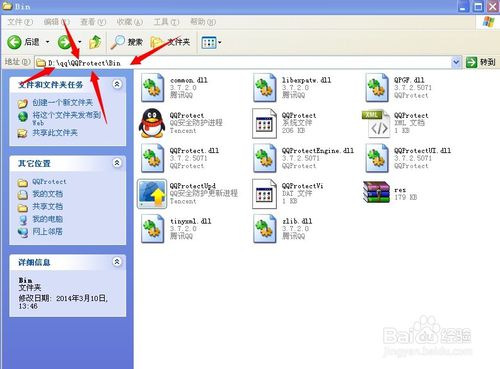
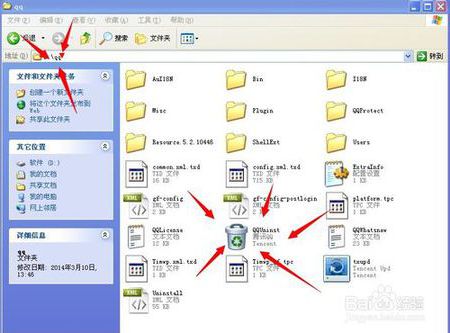
方法三:
1、通过360卸载,必须先安装360.右键,桌面上的qq图标,然后属性,查找目标。这样可以找到安装qq的目录。
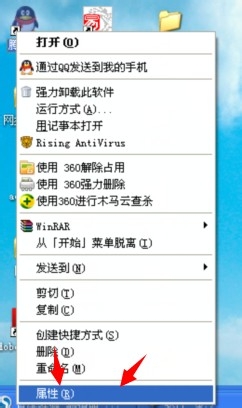
2、找到qq的文件夹,用360强效删除粉碎qq。具体如图所示。
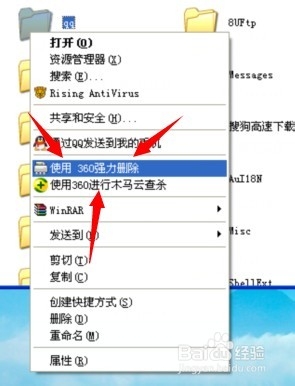
1、通过360卸载,必须先安装360.右键,桌面上的qq图标,然后属性,查找目标。这样可以找到安装qq的目录。
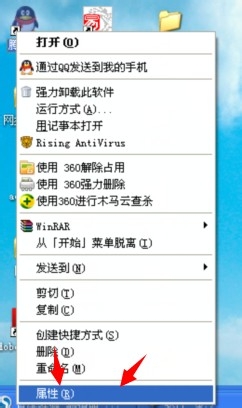
2、找到qq的文件夹,用360强效删除粉碎qq。具体如图所示。
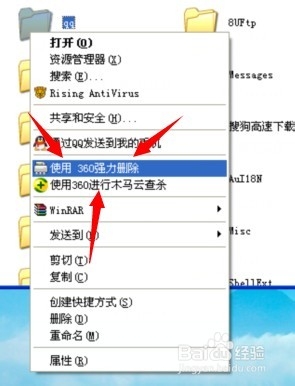
版权声明:文章由 问百问 整理收集,来源于互联网或者用户投稿,如有侵权,请联系我们,我们会立即处理。如转载请保留本文链接:https://www.wenbwen.com/answer/137428.html